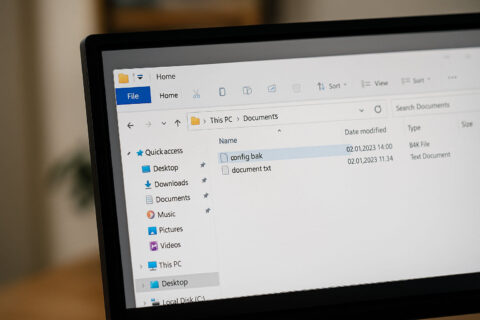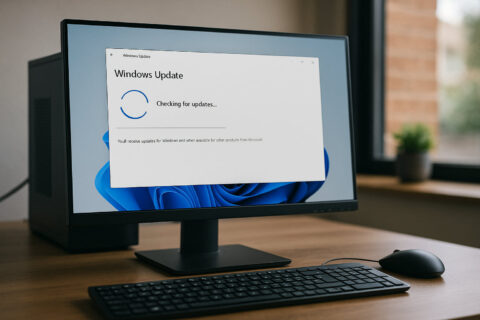Wenn du den Remote Desktop auf deinem Windows-PC nutzt, solltest du unbedingt den RDP-Port ändern. Der Standard-Port ist bei Hackern sehr beliebt, weil er ihnen ein leichtes Ziel bietet. Bleibt er unverändert, kann dein Rechner schnell ins Visier von automatisierten Angriffen geraten.
Viele denken, ein starkes Passwort reicht aus, um sicher zu sein. Doch in der Praxis laufen im Hintergrund Millionen von Brute-Force-Versuchen, die gezielt nach offenen RDP-Ports suchen. Schon ein kleiner zusätzlicher Schritt wie die Änderung des Ports kann deine Sicherheit erheblich erhöhen.
Keine Sorge: Technisches Vorwissen brauchst du kaum. Mit einer klaren Anleitung kannst du die Einstellung in wenigen Minuten anpassen. So machst du es Angreifern deutlich schwerer und schützt dich effektiv vor unerwünschten Zugriffen.
Warum der Standard-RDP-Port ein Sicherheitsrisiko ist
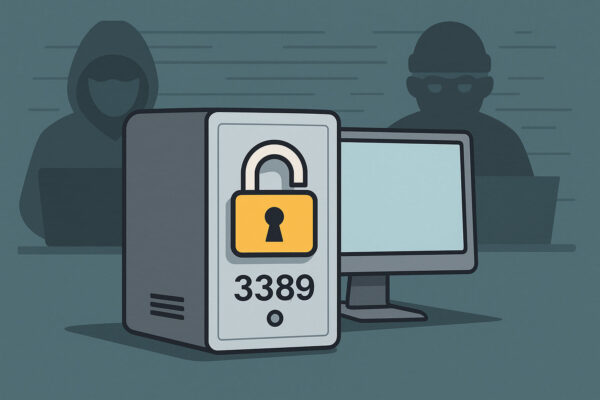
Der Remote Desktop von Windows ist praktisch, wenn du von unterwegs auf deinen PC zugreifen möchtest. Standardmäßig läuft die Verbindung immer über denselben Port, meist die Nummer 3389. Genau das ist das Problem: Hacker kennen diesen Port und richten ihre Angriffe gezielt darauf.
Automatisierte Bots scannen täglich Millionen von IP-Adressen, um offene Standard-Ports zu finden. Sobald sie einen entdecken, starten sie Brute-Force-Angriffe, bei denen tausende Passwörter in kürzester Zeit ausprobiert werden. Selbst wenn dein Passwort stark ist, steigt das Risiko, dass dein System irgendwann doch geknackt wird.
Ein weiterer Nachteil: Der Standard-Port macht dich für Angreifer sofort erkennbar. Dein Rechner sticht sozusagen aus der Masse heraus und signalisiert: „Hier läuft ein Remote Desktop, bitte angreifen.“ Genau deshalb solltest du den Port ändern.
Wenn du den Zugriff auf eine andere Portnummer verschiebst, erschwerst du Hackern die Arbeit erheblich. Das allein ersetzt zwar keine anderen Sicherheitsmaßnahmen, ist aber ein wirkungsvoller zusätzlicher Schutz.
Vorbereitung: Wichtige Hinweise und Voraussetzungen
Bevor du den RDP-Port änderst, solltest du ein paar Dinge beachten. So vermeidest du Fehler, die dich später aussperren könnten.
- Administratorrechte: Du musst dich mit einem Konto anmelden, das volle Rechte auf deinem System hat.
- Sicherung anlegen: Es ist sinnvoll, vorher einen Wiederherstellungspunkt in Windows zu erstellen. Falls etwas schiefgeht, kannst du den alten Zustand schnell wiederherstellen.
- Dokumentation: Notiere dir die neue Portnummer unbedingt. Wenn du sie vergisst, kommst du eventuell nicht mehr auf deinen Rechner.
- Freie Portnummer wählen: Wähle keinen Port, der schon von anderen Programmen genutzt wird. Häufig empfehlen Experten Nummern zwischen 1025 und 49151.
- Firewall im Blick behalten: Die spätere Anpassung ist wichtig, sonst blockiert Windows den Zugang über den neuen Port.
Wenn diese Punkte geklärt sind, kannst du mit der eigentlichen Änderung beginnen. Es klingt komplizierter, als es ist, aber mit der richtigen Schritt-für-Schritt-Anleitung gelingt dir das problemlos.
Schritt-für-Schritt-Anleitung: RDP-Port unter Windows ändern
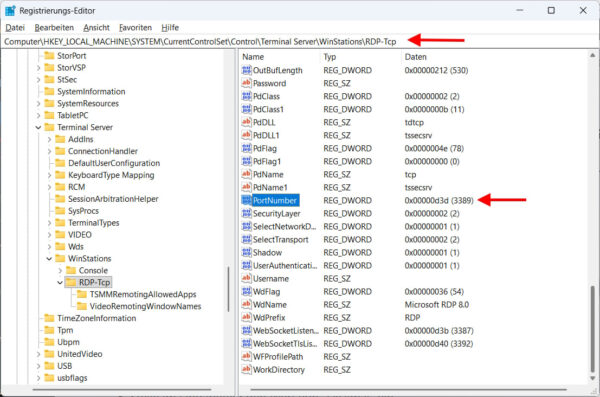
Das Ändern des RDP-Ports erfolgt über die Windows-Registry. Klingt technisch, ist aber mit etwas Vorsicht gut machbar.
- Drücke Windows-Taste + R, gib
regeditein und bestätige. - Navigiere zu folgendem Schlüssel:
HKEY_LOCAL_MACHINE\System\CurrentControlSet\Control\Terminal Server\WinStations\RDP-Tcp - Suche im rechten Bereich den Eintrag PortNumber.
- Klicke mit der rechten Maustaste darauf und wähle Ändern.
- Stelle im Eingabefeld den Wert von „Dezimal“ ein.
- Gib nun die gewünschte neue Portnummer ein, zum Beispiel 49200.
- Speichere die Änderung und schließe den Registrierungs-Editor.
Nach dieser Anpassung musst du den PC neu starten, damit die Änderung aktiv wird.
Achte darauf, dass du dir die gewählte Nummer notierst. Beim späteren Verbindungsaufbau musst du sie zusammen mit der IP-Adresse eingeben, etwa so: 123.45.67.89:49200.
So stellst du sicher, dass du auch weiterhin Zugriff hast und Hacker nicht mehr so einfach den Standard-Port finden.
Firewall und Router anpassen: So bleibt der Zugriff möglich
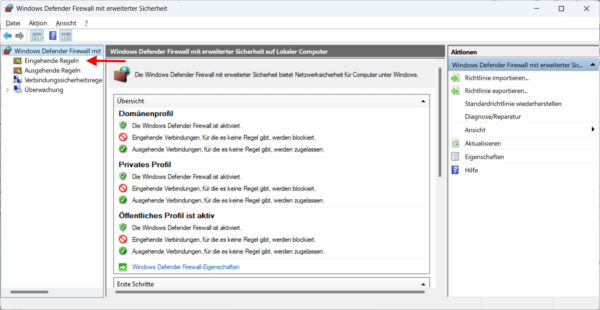
Nach der Änderung des Ports musst du deine Firewall und eventuell auch den Router konfigurieren. Andernfalls blockieren sie die Verbindung.
In der Windows-Firewall gehst du so vor:
- Öffne die Systemsteuerung und wähle Windows Defender Firewall mit erweiterter Sicherheit.
- Klicke links auf Eingehende Regeln.
- Suche die vorhandene Regel für „Remote Desktop“ und passe den Port an.
- Alternativ kannst du eine neue Regel erstellen und dort den neuen Port freigeben.
Wenn du von außerhalb deines Netzwerks zugreifen willst, musst du auch im Router eine Portweiterleitung einrichten. Trage dort die neue Portnummer ein und leite sie auf die IP-Adresse deines PCs im Heimnetz weiter.
So stellst du sicher, dass die Verbindung von außen sauber ankommt. Achte aber darauf, die Weiterleitung wirklich nur für die Ports einzurichten, die du benötigst. Offene Ports sind immer ein Risiko, also halte die Zahl so gering wie möglich.
RDP-Port-Änderung überprüfen und testen
Nach den Änderungen ist es wichtig zu prüfen, ob der Zugriff weiterhin funktioniert. So verhinderst du, dass du dich versehentlich aussperrst.
Teste zunächst im lokalen Netzwerk:
- Starte die Remote-Desktop-Verbindung.
- Gib die IP-Adresse deines PCs mit dem neuen Port an, also im Format
192.168.1.10:49200. - Kannst du dich problemlos anmelden, funktioniert die Änderung lokal.
Anschließend solltest du auch den Zugriff von außerhalb testen, falls du das benötigst. Verwende dafür die öffentliche IP-Adresse oder einen DynDNS-Dienst, wenn sich deine Adresse regelmäßig ändert.
Hilfreich ist auch ein Online-Port-Checker. Damit kannst du prüfen, ob dein neuer Port offen und erreichbar ist. So erkennst du schnell, ob deine Firewall- oder Router-Einstellungen korrekt sind.
Wenn die Verbindung nicht klappt, überprüfe Schritt für Schritt die Registry, die Firewallregel und die Portweiterleitung. Meist steckt der Fehler in einer kleinen Zahl, die falsch eingetragen wurde.
Typische Fehler und wie du sie vermeidest
Beim Ändern des RDP-Ports passieren oft kleine, aber folgenschwere Fehler. Hier die häufigsten Stolperfallen:
- Falsche Portnummer gewählt: Manche Nummern sind bereits durch andere Dienste belegt. Prüfe vorher, ob der gewünschte Port frei ist.
- Firewall nicht angepasst: Viele vergessen, den neuen Port in der Windows-Firewall zu öffnen. Ergebnis: Kein Zugriff mehr.
- Routereinstellungen übersehen: Ohne Portweiterleitung kommst du von außen nicht mehr auf deinen PC.
- Nummer nicht notiert: Klingt banal, passiert aber häufig. Ohne die neue Portnummer kannst du dich nicht verbinden.
- Tippfehler in der Registry: Ein falscher Eintrag kann dazu führen, dass RDP gar nicht mehr startet.
Um das zu vermeiden, solltest du immer Schritt für Schritt vorgehen und dir die Änderungen notieren. Ein Backup deiner Registry oder ein Wiederherstellungspunkt in Windows gibt dir zusätzliche Sicherheit.
Weitere Sicherheitsmaßnahmen für Remote Desktop
Die Änderung des Ports ist ein guter Anfang, aber nicht die einzige Maßnahme. Um RDP wirklich abzusichern, solltest du zusätzlich folgende Punkte umsetzen:
- Starke Passwörter: Nutze lange, komplexe Passwörter mit Buchstaben, Zahlen und Sonderzeichen.
- Zwei-Faktor-Authentifizierung: Mit einem zusätzlichen Code per App oder SMS erhöhst du die Sicherheit enorm.
- IP-Filterung: Erlaube den Zugriff nur von bestimmten IP-Adressen, wenn du feste Standorte nutzt.
- VPN-Verbindung: Noch besser ist es, RDP gar nicht direkt ins Internet zu öffnen, sondern nur über ein sicheres VPN.
- Updates einspielen: Halte dein Windows-System immer aktuell, um bekannte Sicherheitslücken zu schließen.
Mit diesen Maßnahmen wird dein Remote Desktop nicht nur unauffälliger, sondern auch widerstandsfähiger gegen Angriffe. So kombinierst du die Änderung des Ports mit weiteren Schutzschichten, die Hacker effektiv abhalten.
Fazit: Mehr Sicherheit durch einen einfachen Schritt
Wie du gesehen hast, ist es gar nicht schwer, den RDP-Port ändern zu können und damit deine Angriffsfläche im Netz deutlich zu verringern. Dieser kleine Eingriff sorgt dafür, dass Hacker nicht sofort die Tür zu deinem Rechner finden.
Doch dabei muss es nicht bleiben. Du hast viele Möglichkeiten, deinen Remote-Desktop-Zugang noch sicherer zu gestalten – sei es durch starke Passwörter, die Nutzung von VPN oder den Einsatz zusätzlicher Sicherheitsregeln in deiner Firewall.
Vielleicht fragst du dich jetzt, welcher Ansatz für dich am besten passt. Genau hier lohnt es sich, zu experimentieren. Teste, ob dir der Zugriff über VPN praktischer erscheint, oder probiere aus, wie Zwei-Faktor-Authentifizierung deinen Alltag beeinflusst.
Wichtig ist, dass du die Kontrolle behältst und dich nicht auf Standard-Einstellungen verlässt. Mit jedem Schritt, den du bewusst setzt, machst du dein System robuster und bleibst flexibel für die Zukunft.
FAQ – Häufige Fragen und Antworten
Hier habe ich noch Antworten auf häufige Fragen zu diesem Thema zusammengestellt:
Kann ich den RDP-Port beliebig oft ändern?
Ja, du kannst den Port jederzeit anpassen. Wichtig ist nur, dass du dir die neue Nummer notierst und deine Firewall- sowie Routereinstellungen entsprechend aktualisierst. Häufige Änderungen sind technisch kein Problem, aber in der Praxis reicht eine einmalige Anpassung.
Welche Portnummern sollte ich lieber nicht verwenden?
Ports unter 1024 sind meist für Systemdienste reserviert (z. B. 80 für HTTP oder 443 für HTTPS). Auch sehr bekannte Ports solltest du meiden. Am besten wählst du eine Nummer zwischen 1025 und 49151, die nicht von anderen Anwendungen genutzt wird.
Gibt es Tools, die mir beim Auffinden offener Ports helfen?
Ja, Programme wie „netstat“ oder „PortQry“ zeigen dir, welche Ports aktiv sind. Auch Online-Portscanner helfen, um von außen zu prüfen, ob dein neuer Port erreichbar ist.
Hat das Ändern des Ports Einfluss auf die Geschwindigkeit der Verbindung?
Nein, die Performance bleibt gleich. Der Port ist lediglich eine „Türnummer“ zur Verbindung. Geschwindigkeit und Stabilität hängen eher von deiner Internetleitung und der PC-Leistung ab.
Ist die Änderung des RDP-Ports auch in Windows Home möglich?
Offiziell unterstützt Windows Home die Remote-Desktop-Funktion nicht als Host. Du kannst dich zwar von Home aus verbinden, aber eingehende RDP-Verbindungen erfordern mindestens Windows Pro. Daher ist eine Portänderung bei Windows Home nicht sinnvoll.